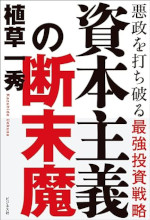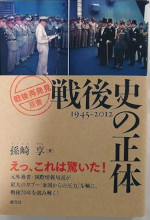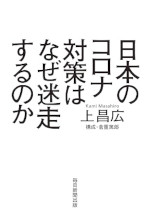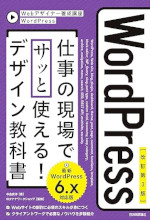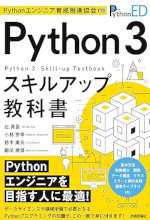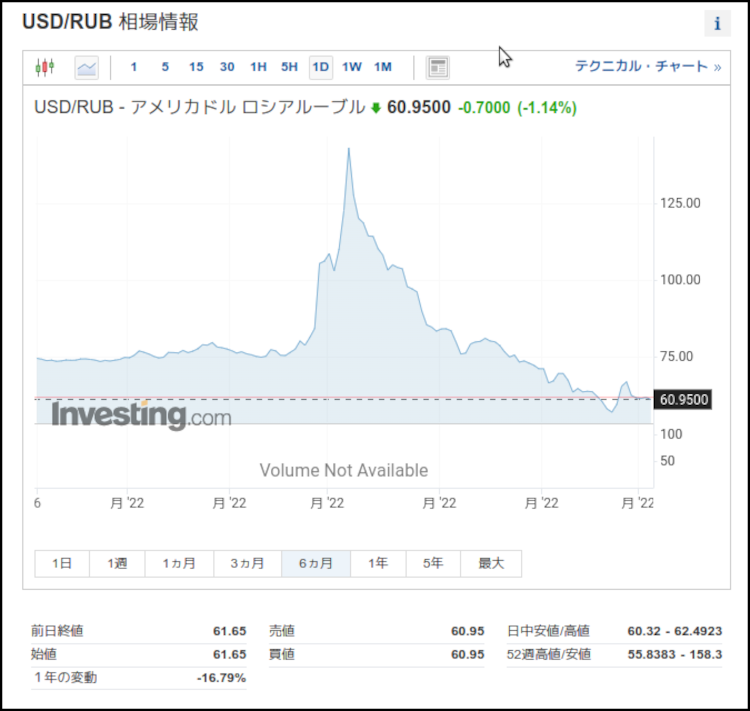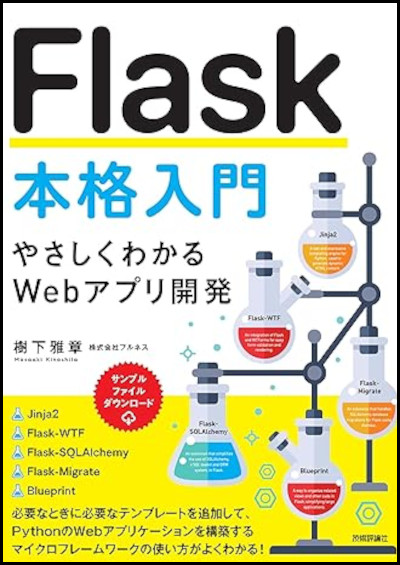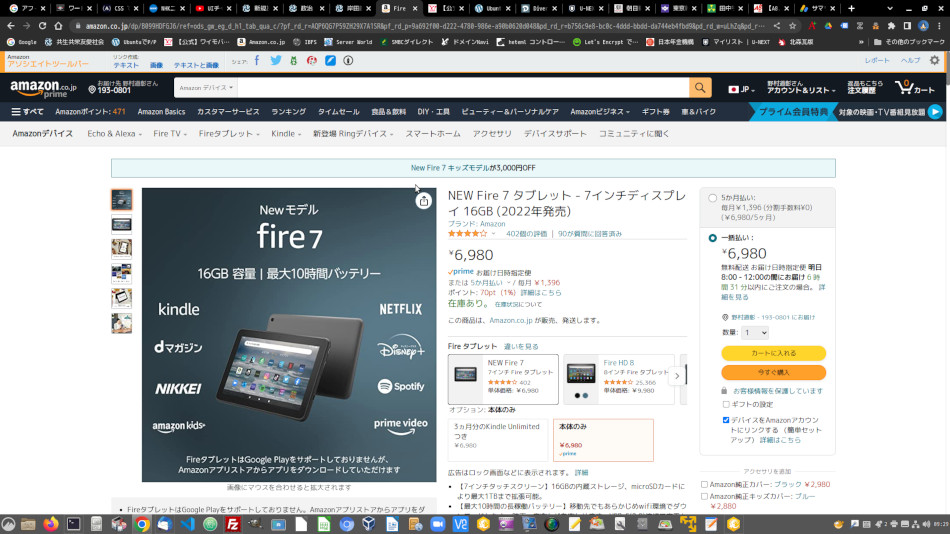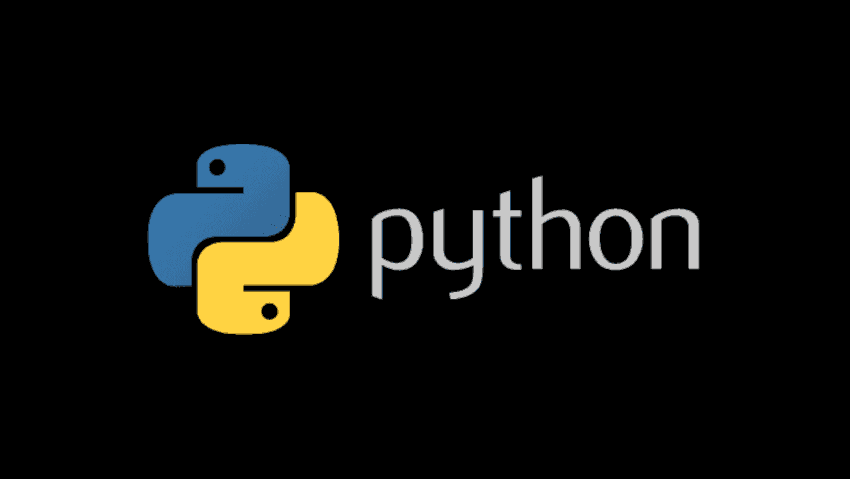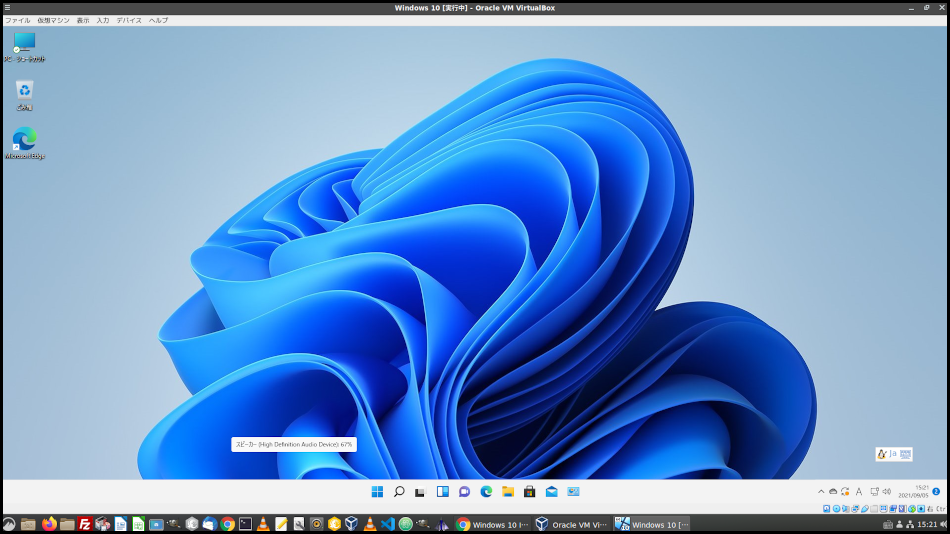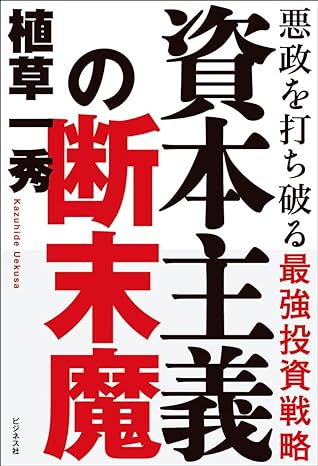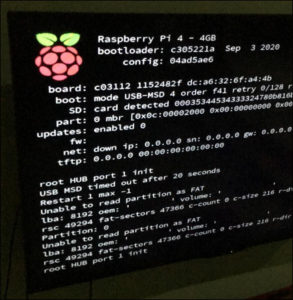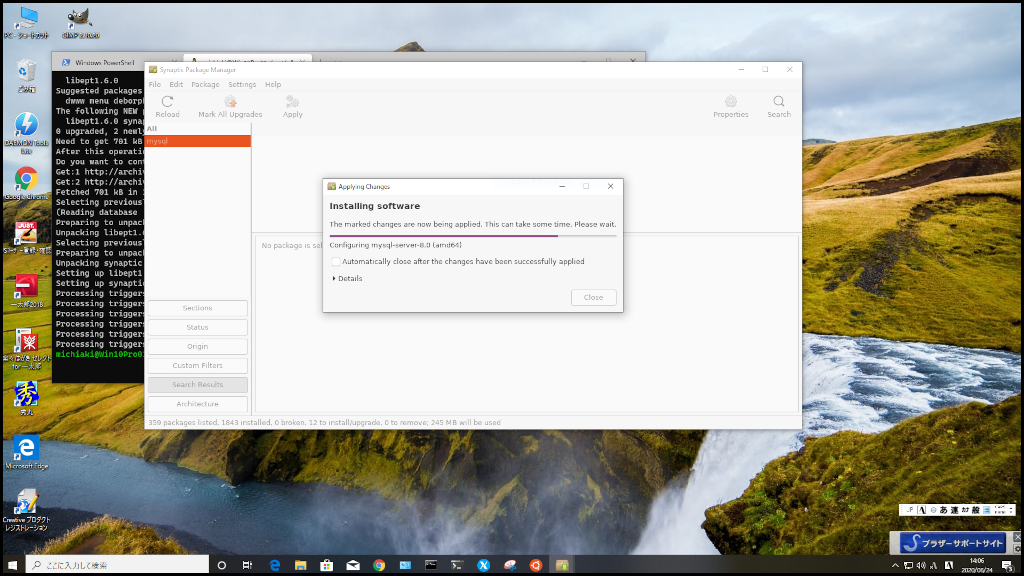
Ubuntuのインストールについてはいろいろあります。①自作のコンピューターにインストールす②Windows8/8.1のパソコンにインストールする③Windows 10のパソコンに仮想化ソフトウェアのVirtualBox/VMwareを使ってインストールする④Windows10に導入されたWindows Subsystem for Linux(WSL/WSL2)を使う-などです。比較的簡単に出来るのは、②です。
Windows 8/8.1以降のノート/デスクトップ中古パソコンならそこそこのパワーがありますので、まず、問題なく使えるはずです。起動時にマザーボードのメーカーのロゴが出た際に、DEL/F2キーを押し続けるか、トントントンとたたいてBIOS/UEFI画面で内蔵もしくは外付けDVD-Driveから起動できるように設定しておきます。そうしますと、Ubuntu20.04のインストールDVD-ROM(日本語版Remix)を挿入しておけば自動的にインストールソフトが起動します(中古パソコンでGoogle検索して下さい。下記は楽天のショップの物です)。

ハードウェアをチェックするのに少し時間がかかりますが、最初の画面が立ち上がれば後は「今すぐに試す」か「インストールする」のボタンが表示されますので、「インストールする」のボタンを押し、後は画面の指示に従ってマウスをクリックするだけで、インストール完了・再起動になります。ただし、Windows8/8.1のパソコンがなければ、どうにもなりません。
|
価格:18,700円 |
 |
次は、Windows10のパソコンに仮想化ソフトウェアのVirtualBox/VMwareを使う方法です。これらは無料でインストールできるので、インストールした後、DVDドライブにUbuntu20.04のインストールDVD-ROM(日本語版Remix)を挿入して仮想化ソフトウェアのVirtualBox/VMwareを起動させれば、後は、②と同様です。ただし、これはCPUの仮想化支援機能を使いますので、BIOS/UEFIを起動して、デフォルトでは「仮想化支援機能を使わない」の設定を「仮想化支援機能を使う」の設定にしておく必要があります。
一番良いのは、コンピューターを自作することです。自作のための書籍(ムック)を買ってきて、それを見ながら作ります。私はとても不器用なのですが、プラモデルは作ることが出来ました。それであれば、まず、パソコンの自作には問題はありません。ハードウェアを購入する場合は一番安く出来上がります。これが一番お勧めですが、パソコン・ショップではUbuntuパソコンを製作し、販売しているところもありますので、そちらで購入すれば良いでしょう。ただし、かなり高くつきます。次は、専門店リナックス・マニアで販売しているUbuntuパソコンです。

とて、Windows10から導入されたWindows Subsystem for Linuxですが、これにはWSLと2020年5月に公式提供されたWSL2があります。WSLは、Linuxの内部ソフト(システムコール)をWindows10の内部(OS)で変換していました。これだと変換に要する時間がかかる(オーバーヘッド)ので、多少無理がありました。
そこで、基本的には仮想化ソフトウェアを一番下に置き、そのうえにWindows OS(カーネル)とLinux OSを置いて高速化したものがWSL2です。Ubuntuをはじめ、正真正銘のLinuxディストリビューション(LinuxのOSはひとつですが、オープンソースなのでいろいろいじれます。Ubuntu、Debian、Redhat=有料なので売れなくなり、IBMに吸収されました=、Redhat完全互換の無償で使えるCentOS、ArchLinuxなどが有名ですが、サーバー用途でなく、デスクトップ用途で使うならGUIが必要になりますので、Gnome3、KDE、Mint、Cinnamonとか無数のGUIソフトを動作できる環境が使えます。見た目をいろいろいじることができて、これはWindowsやMacにはない利点です)を原則無料で使えます。
ただし、WSL2の場合、ソフトウェアはWindowsのデスクトップ画面に表示されるようです。日経Linux7月号に、WSL2の説明からインストールの仕方、サーバーとしての使い方などが記載されています。ただし、Ubuntuのデスクトップアプリケーションの表示方法については説明がありません。これについては、Windows10からアクセスできるMicrosoft Softwareソフトウェアというお店で、X410というWindows画面にUbuntuデスクトップアプリケーションを表示させるソフトウェアを売っています(期間限定格安)ので、これを使って表示させてみました。
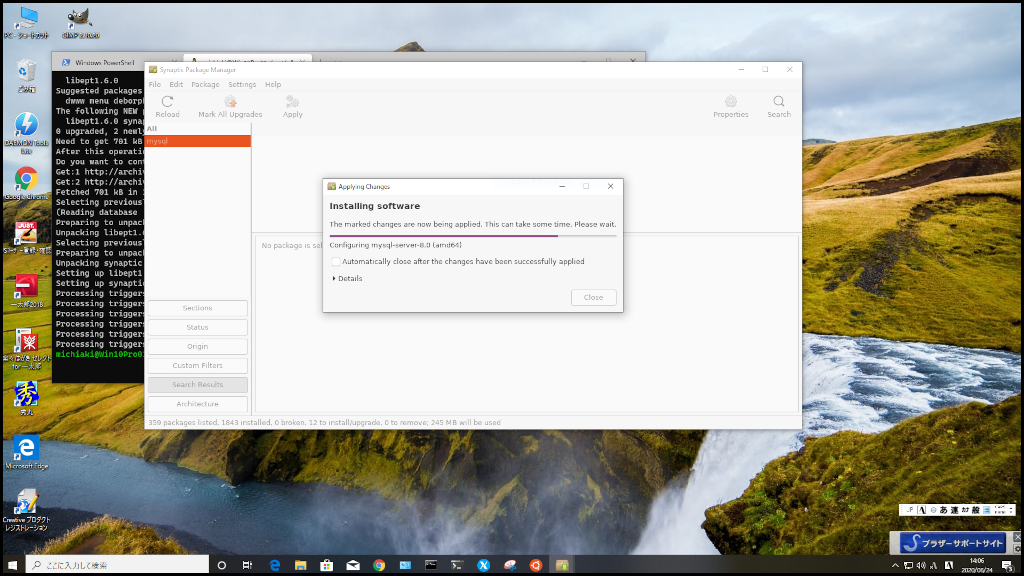
上記は、synapticというソフトウェアをインストールするためのソフトウェアを動作させているところです。さて、こちらのWSL2はWindows10Pro/Enterpriseを使って、Ubuntuのソフトを開発するためのもののようです。ワープロとか表計算、プレゼンテーションなどの普通のソフトには、Windows、MacとともにUbuntuにもあります。なので、専門分野と好みにもよりますし、参考文献があまりないこともあって、WSL2の体系的な学習はこれからかと思います。
やはり、Ubuntuマシンを自作して、そちらにUbuntu20.04をインストールするのが一番かと思います。Micro-ATXのマザーボードとケース、Ryzen3/Intel CPU、メモリ16GBもあれば、かなり高速のUbuntuコンピューターが4万円から5万円程度で自作でき、仕事には不自由しないし、サーバーとしても使えます。また、プリンターとか無線LANとかもほとんど装填するだけで使えます。ドライバなどのインストールは必要ありません。それに、ほとんどの動画提供会社(Huluを除く)の動画も視聴できます。
ということで、取りあえずはVirtualBoxを使ってUbuntu20.04をインストールする説明を行います。そのあと、サーバーの用途としてWordpressの動作環境を作成(公開前までのテストサイトを作成し、本番のレンタル・サーバーに移行するまで)します。また、ひとつの実験例としてSamba4でActive Directory Domain Controllerを作成し、Windows10/Proから接続する方法について述べてみたいと思っています。その他、Ubuntuに関連する話題をTipsとして、備忘録も兼ねて公開します。